Hacer copias de seguridad es una de las acciones indispensables que necesitas hacer para asegurar los datos de tu blog.
Nunca se sabe cuándo podemos ser víctimas de un hackeo o de algún fallo que afecte el correcto funcionamiento de nuestro sitio web, por eso lo mejor siempre será prevenir antes que lamentar.
De hecho, muchos cometen el error de pasar por alto el hacer una copia de seguridad o no lo hacen con suficiente frecuencia.
Así que para que no seas una de esas personas, en este artículo te voy a enseñar qué es una copia de seguridad, cada cuánto deberías hacer una y dos técnicas para crear una.
¿Qué es una copia de seguridad?
Una copia de seguridad o backup es un duplicado de los datos que conforman un sitio web (base de datos, archivos, temas, plugins, etc).
Ésta nos servirá como un respaldo en caso de que nuestro sitio sufra algún tipo de ataque y perdamos la información que este alojada en el.
De esta manera, podremos recuperar los archivos y restablecer nuestro sitio como lo teníamos antes.
Cada cuánto tiempo hacer una copia de seguridad
Esto dependerá básicamente de la periodicidad con la que actualices o realices cambios en tu blog.
Por ejemplo, si tu sitio es reciente y publicas un artículo a la semana, con hacer una copia de seguridad semanalmente será suficiente.
Por el contrario, si ya tienes un sitio que en el que diariamente estás publicando contenido, lo ideal sería que hicieras una copia de seguridad todos los días.
Algunos servicios de hosting te ofrecen el servicio de backup de manera diaria. Si tienes uno de estos tendrás ese flanco cubierto.
Sin embargo, si tu hosting no viene con esta función, deberás realizar las copias de seguridad por tu propia cuenta.
Formas de hacer una copia de seguridad
Aquí te voy a mostrar dos manera de hacer copias de seguridad:
- Por medio del plugin UpdraftPlus.
- Desde el CPanel de tu hosting.
Te puede interesar: 6 plugins para hacer backups en WordPress diferentes a UpdraftPlus.
Hacer una copia de seguridad completa con UpdraftPlus
Lo primero que debes hacer es instalar el plugin de UpdraftPlus, si no lo tienes descárgalo e instálalo.
Si no sabes cómo instalarlo, al final de mi artículo 16 plugins para WordPress que necesitas en tu blog te explico tres formas para instalar un plugin.
Una vez que ya tengas el plugin instalado vas a dirigirte a la barra de menú de WordPress, seleccionas Ajustes y en el menú que se te desplegará al lado derecho das clic en Respaldos UpdraftPlus.
Otra opción que tienes es ir a la barra de menú superior y buscar donde dice UpdraftPlus.
Al poner el puntero sobre UpdraftPlus te aparecerá un menú desplegable con varias opciones. Vas a hacer clic en la primera que dice Copia de seguridad / Restaurar.
En el administrador del plugin encontrarás un botón grande que dice Respaldar ahora. Al darle clic te aparecerá la siguiente ventana:
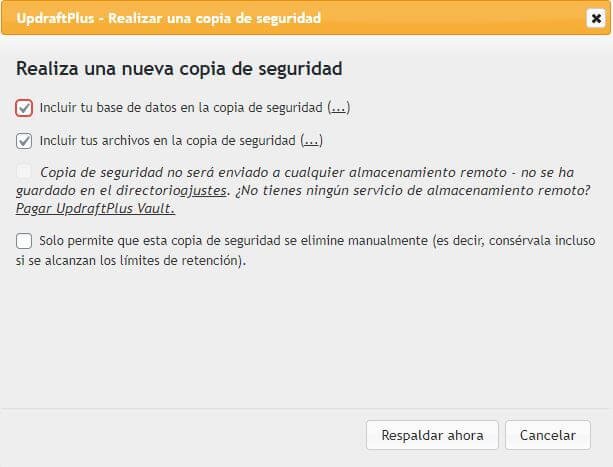
Selecciona las opciones marcadas que ves en la imagen de arriba, y das clic en el botón de Respaldar ahora para comenzar a generar la copia de seguridad.
Una vez que haya terminado el proceso, ve a la parte inferior donde dice Copias de seguridad existentes y allí podrás ver el listado de copias de seguridad que has hecho.
Para descargar los archivos de respaldo en tu ordenador, deberás hacer clic en los botones que aparecen en la imagen de abajo:
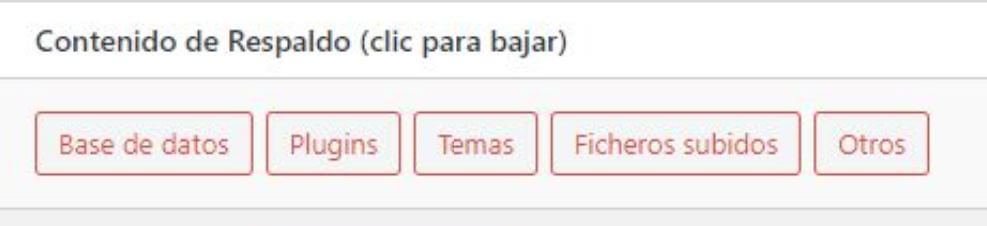
Luego de darles clic, te aparecerán en la parte de arriba los botones para descargar cada uno de los archivos a tu computador.
También puedes hacer que UpdraftPlus genere las copias de seguridad de forma automática. Para eso debes hacer lo siguiente:
Regresa a la sección de administración de UpdraftPlus, donde se encuentra el botón grande de Respaldar ahora que utilizaste anteriormente.
En la parte superior, vas a ver un menú de pestañas. Has clic en la de Ajustes y te aparecerá lo siguiente:
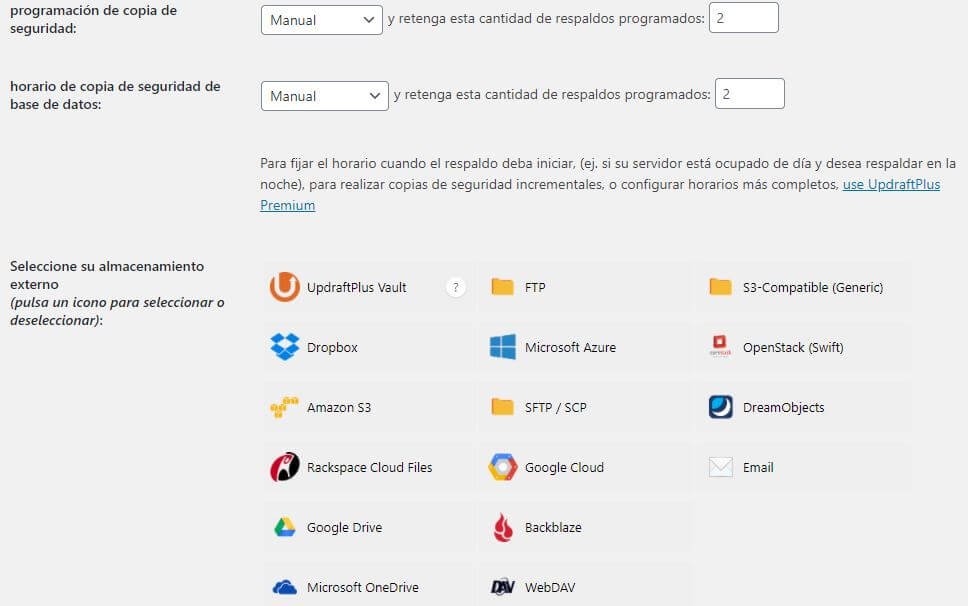
Como puedes observar, en la parte de arriba tienes las opciones para programar cada cuánto tiempo hacer una copia de seguridad, y cuántas de estas retener.
Y más abajo aparecen un listado de servicios en la nube tales como Google Drive, Dropbox, Microsoft OneDrive, entre otros.
Puedes elegir el que quieras para que las copias de seguridad que se hagan sean exportadas en ese servicio de almacenamiento.
Una vez que termines de configurar las opciones para programar la generación de copias de seguridad, das clic en el botón de Guardar cambios ubicado en la parte de abajo.
¿Y qué pasa si quieres restaurar una copia de seguridad?
Bueno, el procedimiento es muy sencillo y el plugin te da varias opciones para hacerlo.
Si tienes los archivos de la copia de seguridad todavía almacenados dentro del dashboard del plugin, solamente tienes que hacer clic en el botón de Restaurar.

Por otra parte, si tienes los archivos de respaldos en tu ordenador y/o en cualquier servicio de almacenamiento en la nube, solo debes hacer clic en la opción de Subir (upload) archivos del respaldo y subir valga la redundancia, los ficheros de respaldo.
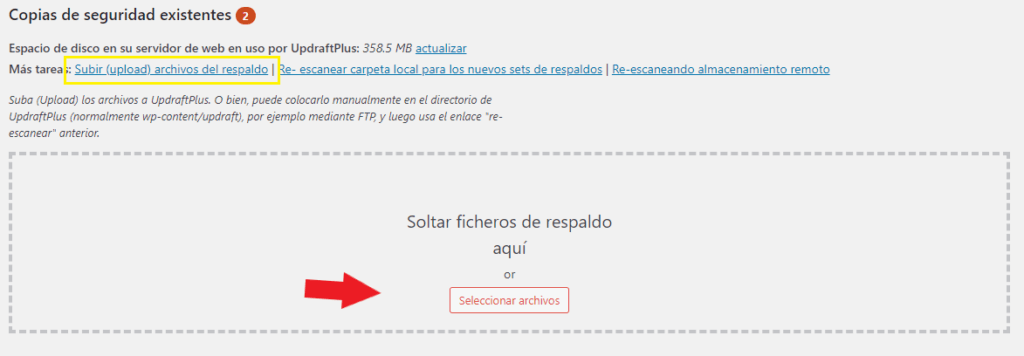
¿Necesitas un hosting?
Puedes adquirir cualquiera de los planes que ofrece Hostgator haciendo clic en el siguiente enlace: Hostgator Hosting.
Con el código ENINTERNET10 recibirás un descuento en el primer año.
Hacer una copia de seguridad desde el CPanel de tu hosting
Ingresa al dashboard de tu CPanel y busca en la sección de Archivos, Administrador de archivos y le das clic.
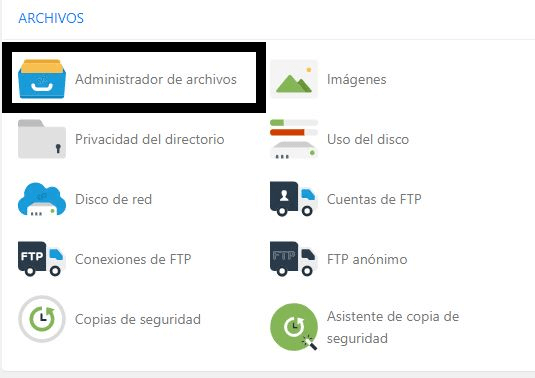
En la sección que acabas de abrir, ve a la parte izquierda y ubica la carpeta de public_html. Al darle clic, en el cuadro de la derecha te aparecerán todos los archivos almacenados en esa carpeta.
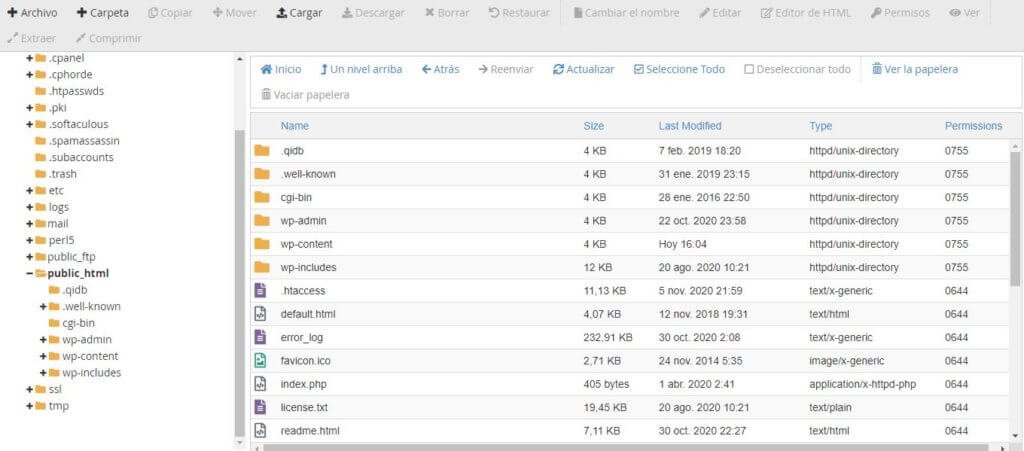
Ahora, en la parte superior izquierda vas a hacer clic en +Carpeta, para crear la carpeta donde guardarás los archivos a los que les harás una copia de seguridad.
Puedes ponerle el nombre que quieras, yo para este ejemplo le colocaré el nombre de “Backup”.
Luego, arriba de los archivos de la carpeta public_html, vas a hacer clic en la opción Seleccionar todos.
A continuación, vas a hacer clic derecho sobre los archivos seleccionados y a copiar.
Te saldrá una ventana para que coloques la ruta de acceso del archivo que en este caso será la carpeta que creaste.
Le das clic en el botón de Copy File(s) para que los archivos que seleccionaste vayan a la carpeta de Backup.
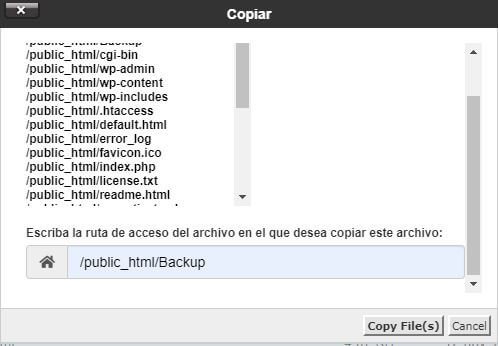
Luego de hacer esto, ve hacía atrás para volver a los archivos originales de la carpeta public_html, has clic derecho sobre la carpeta de Backup y le das clic en comprimir.
Cuando hagas esto, te aparecerá una ventana para elegir el tipo de archivo en el que será comprimida la carpeta. Selecciona .zip y le das clic al botón de Compress Files.
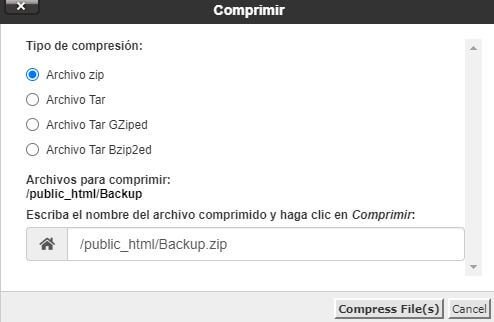
Una vez que haya terminado el proceso de compresión, te aparecerá una ventana llamada Compression results. Le das cerrar.
Ahora busca el archivo .zip comprimido con el nombre de la carpeta que creaste.
Por último, das clic derecho en el archivo .zip, le das descargar y listo ya tienes la copia de seguridad de los archivos de tu blog.
Ahora pasemos a hacer una copia de seguridad de la base de datos.
Vuelve al dashboard de tu CPanel y ve a la sección de Base de datos. Ahí vas a dar clic en phpMyAdmin.
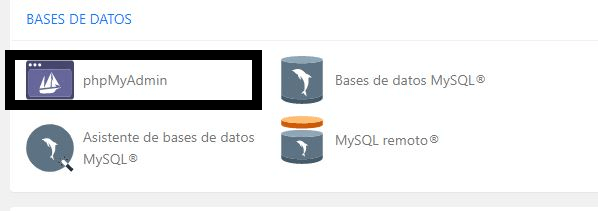
Se te abrirá una página con el administrador de la base de datos phpMyAdmin. En la parte superior izquierda vas a seleccionar la base de datos de tu sitio web.
Luego de seleccionarla, al lado derecho te saldrá un menú de barras. Vas a seleccionar la que dice Operaciones.
Una vez dentro, te diriges a la sección de Copia base de datos a y en el campo de texto vas a colocar el nombre de la copia de seguridad (para este ejemplo colocaré Backup) y das clic en el botón de Continuar.
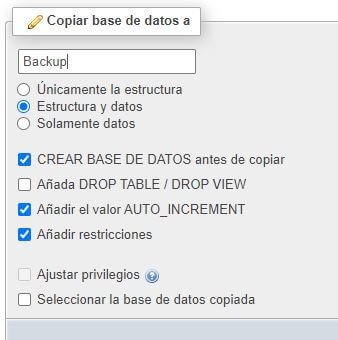
Para descargar la copia de seguridad en tu ordenador ve a la parte superior izquierda. Ahí aparecerá la copia de seguridad que acabas de crear.
La seleccionas y haces clic en la pestaña de Exportar. Te aparecerá la siguiente sección:
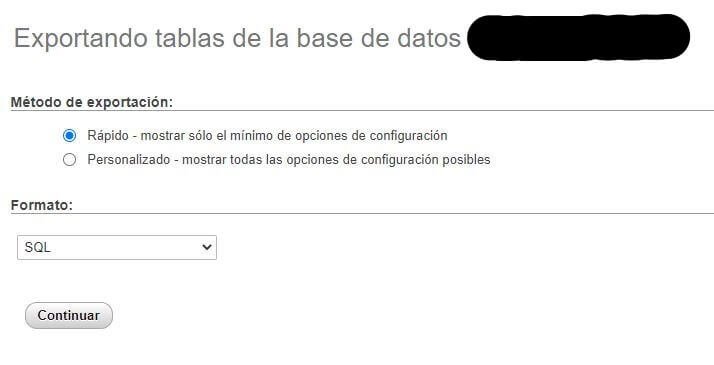
Deja todo tal cual como aparece por defecto y le das clic al botón de Continuar.
Se te generará un archivo .sql que nada más tendrás que descargar y listo.
Y si quieres restaurar la copia de seguridad que acabas de crear, solo debe hacer los siguiente:
En la sección de Archivos has clic en Copias de seguridad.
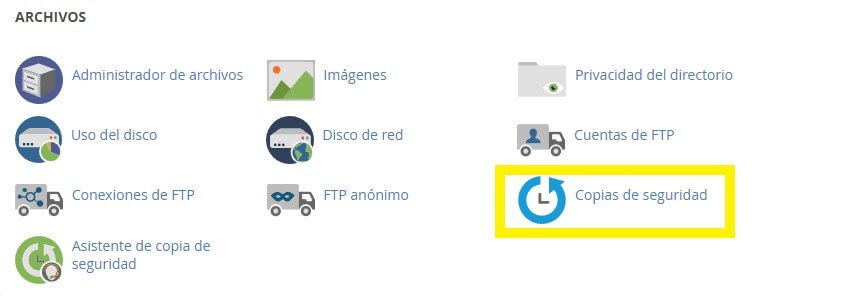
Y, donde dice Restaure una copia de seguridad del directorio principal, vas a subir el archivo de la copia de respaldo y das clic en el botón de Cargar.
Lo mismo con la base de datos, justo abajo donde dice Restaurar una copia de seguridad de la base de datos MySQL, subes el archivo de base de datos que creaste y das clic en Cargar.
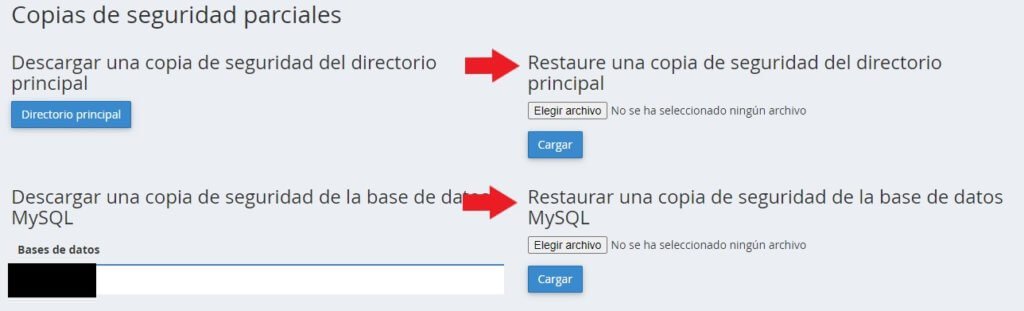
En conclusión…
Hacer una copia de seguridad es algo fundamental para tu blog, debido a que esto te permitirá tener siempre respaldo en caso de problemas con tu sitio web.
En este artículo pudiste ver dos maneras de hacer copias de seguridad: por medio del plugin UpdraftPlus o directamente desde el CPanel de tu hosting.
Con UpdraftPlus tienes la opción de programa la generación de copias de seguridad, desde cada dos horas hasta mensualmente.
Ambas técnicas no son muy complicadas y tampoco te llevará mucho tiempo hacerlas.
Espero que te haya gustado el contenido de este artículo, y no olvides compartirlo para que más personas conozcan cómo hacer copias de seguridad.
¿Necesitas un tema WordPress para tu web?
Si estás diseñando tu blog o sitio web un tema que te recomiendo es Astra. Puedes descargar la versión gratuita en el repositorio de WordPress, pero si quieres acceder a su versión premium puedes adquirirla haciendo clic aquí.




